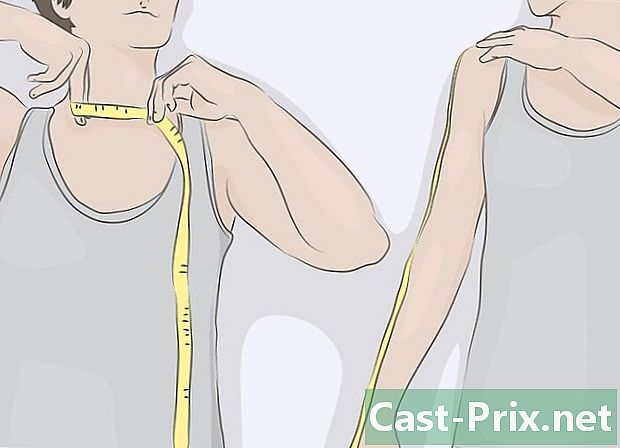Як перевірити швидкість широкосмугового з'єднання
Автор:
Robert Simon
Дата Створення:
15 Червень 2021
Дата Оновлення:
1 Липня 2024

Зміст
- етапи
- Спосіб 1 Використання смартфона
- Спосіб 2 Використовуйте комп’ютер
- Спосіб 3 Інтерпретуйте результати
Найбільш точний спосіб перевірити швидкість вашого широкосмугового підключення до Інтернету - це використання таких сайтів, як Speedtest.net або Fast.com на комп’ютері, підключеному до дротового Інтернету. Дізнайтеся, як підключити комп’ютер до модему, щоб виконати тест на швидкість, використовуйте смартфон, щоб перевірити швидкість передачі даних або підключення Wi-Fi та інтерпретувати всі результати. У вас також є можливість отримати точні результати тестування швидкості через Wi-Fi (за допомогою смартфона чи комп’ютера), але перешкоди від бездротового з'єднання іноді можуть перекручувати результати!
етапи
Спосіб 1 Використання смартфона
-

Встановіть додаток. Для початку встановіть Speedtest.net з App Store (iPad або iPhone) або Play Store (Android). Ви можете використовувати цю програму для тестування швидкості бездротового та мобільного зв'язку. Speedtest.net - одна з найбільш рекомендованих програм для тестування швидкості широкосмугового підключення до Інтернету. Тест також можна зробити, не встановлюючи додаток. -

Відключіть усі інші пристрої від мережі Wi-Fi. Цей крок можна пропустити, якщо ви просто хочете перевірити швидкість вашої стільникової мережі передачі даних. Під час виконання цього тесту єдиним пристроєм, який потрібно підключити до бездротової мережі, є ваш смартфон. -

Вимкніть Wi-Fi. Зробіть це, якщо ви хочете перевірити швидкість передачі стільникових даних. Цей крок можна пропустити, якщо ви плануєте провести тест за допомогою бездротової мережі.- На пристрої Android: відкрийте налаштування швидкого меню, натисніть Wi-Fiта вимкніть цю функцію.
- На iPhone: перейдіть до налаштувань, натисніть Wi-Fi, то відключіть його.
-

Відкрийте додаток Speedtest.net. Потім натисніть Почніть тест (стартовий тест). Додаток виконає ряд тестів, надсилаючи та отримуючи інформацію з навколишнього сервера. -

Зробіть порівняння. Порівняйте результати свого дебетового тесту з результатами, які обіцяв ваш Інтернет-провайдер (ISP) або ваш мобільний оператор. Після закінчення тестування результати відображатимуться на екрані. Якщо вони не відповідають тому, що обіцяв ваш провайдер, зателефонуйте до служби, щоб обговорити результати вашого тесту.- Веб-сайт вашого провайдера повинен відображати передбачені тарифи для вашого конкретного плану.
Спосіб 2 Використовуйте комп’ютер
-

Відключіться від VPN, якщо ви його використовуєте. VPN контролюють весь ваш інтернет-трафік через віддалене місце розташування, і зазвичай його використовують технічні працівники, що працюють віддалено. Якщо ви використовуєте VPN для виходу в Інтернет, відключіть його, щоб точно перевірити швидкість швидкісного з'єднання з Інтернетом. Якщо у вас немає VPN, пропустіть цей крок.- Під macOS: Клацніть піктограму стану VPN у верхньому правому куті екрана (представлений прямокутником, у межах якого є кілька вертикальних ліній). Потім натисніть на Від’єднатися від .
- У Windows: Клацніть підключення до мережі в правому нижньому куті екрана та виберіть Підключення до мережі або Налаштування мережі, Клацніть правою кнопкою миші на значку підключення VPN та виберіть відключати.
-

Відключіть комп’ютер від мережі Wi-Fi. Найбезпечніший спосіб перевірити швидкість швидкісного підключення до Інтернету - це зробити це через кабель Ethernet, безпосередньо підключений до модему. Тимчасово вимкніть функцію Wi-Fi на своєму комп’ютері, щоб переконатися, що вона не підключиться автоматично до точки доступу.- У macOS: утримуйте клавішу ⌥ Варіант при натисканні на символ Wi-Fi у верхньому правому куті екрана. У меню натисніть Вимкнути Wi-Fi .
- У Windows: Клацніть піктограму Wi-Fi у правому нижньому куті екрана та виберіть Налаштування мережі, Перемістіть курсор вгорі до положення від.
-

Відключіть усі інші пристрої від бездротової мережі. Якщо є інші пристрої (комп’ютер чи смартфон), які використовують функцію Wi-Fi вашого модему, відключіть їх. Те, що вони підключені до Wi-Fi, може негативно вплинути на результати тесту. -

Підключіть мережевий кабель. Підключіть один кінець кабелю RJ45 до одного з портів Ethernet модему. Це мережевий кабель, який постачається разом із модемом. Це схоже на товстіший телефонний штекер, а іноді жовтий або синій. Його іноді позначають мережевий кабель або кабель категорії 5. -

Підключіть інший кінець кабелю до порту Ethernet комп'ютера. -

Від'єднайте кабель живлення від широкосмугового модему. Залиште цей пристрій вимкненим принаймні на одну хвилину. -

Підключіть свій модем і ввімкніть його знову. Деякі модеми включаються автоматично. Якщо ви побачите світло на модемі, це означає, що він підключений та працює. -

Закрийте всі програми, які мають доступ до Інтернету. Той факт, що інші програми відкриті під час тесту, може перекривити ваші результати. Це може включати додатки для потокового трансляції та веб-сайти, такі як YouTube та Spotify. -

Перейдіть на тестовий сайт за допомогою веб-переглядача. Найпопулярніші платформи - Speedtest.net та Fast.com.- Fast.com - це сайт Netflix, який має лише одну особливість: переглянути швидкість завантаження. Ці швидкості впливають на вашу здатність відтворювати живі медіа та завантажувати веб-файли. Все, що вам потрібно зробити, щоб виконати цей тест - це зайти на сайт за допомогою веб-браузера.
- Speedtest.net тривалий час був найбільш відвідуваним сайтом для тестування швидкості широкосмугового підключення до Інтернету. Він надає інформацію про потоки нижче та за течією, а також про тривалість ping (тривалість зворотної поїздки запиту, надісланого між комп'ютером та сервером). Якщо ви передаєте поточний вміст зі свого комп’ютера (наприклад, відеоблог або подкаст) або проводите багато часу, граючи в онлайн-ігри, вам знадобляться ці додаткові дані. Перейдіть на веб-сайт і натисніть на Перейти.
- Ви також можете скористатися сайтом для тестування швидкості свого постачальника доступу до Інтернету. CenturyLink (або Savvis) і Verizon мають власні тестові платформи.
-

Порівняйте результати з результатами свого провайдера. Після закінчення тестування результати відображатимуться на екрані. Якщо ви не отримаєте ставки завантаження та завантаження, на які ви підписалися, може виникнути технічна проблема або помилка, яку можна виправити.- Ви також можете скористатися цією помилкою, щоб отримати знижку від свого провайдера.
Спосіб 3 Інтерпретуйте результати
-

Перевірте подачу. Закінчивши тестування швидкості свого широкосмугового підключення до Інтернету, слід порівняти результати з результатами вашого Інтернет або постачальника мобільних телефонів. Оскільки швидкості завантаження більш помітні, почніть з них.- Швидкість завантаження впливає на такі речі, як відтворення живого контенту (на YouTube або Spotify), завантаження документів та серфінг в Інтернеті.
- Пакети широкосмугового доступу для базового доступу зазвичай передбачають швидкість від 1,5 до 3 Мб / с (мегабіт в секунду). Цього має бути достатньо для початківця серфера, але для того, хто дивиться відео в прямому ефірі, знадобиться не менше 5 Мб / с.
- Більшість житлових планів середнього класу коливаються від 10 Мбіт / с до 20 Мбіт / с, що підходить для HD-трансляцій на декількох комп'ютерах. Підійдіть ближче до свого провайдера, щоб дізнатися, скільки у вас є.
-

Перевірте витрату. Швидкість завантаження повідомляє, скільки даних ви надсилаєте, тобто під час приєднання файлів до електронної пошти, завантаження відео чи зображень в Інтернет, відеоконференцій або спільного використання файлів за допомогою служб, таких як BitTorrent.- Деякі сайти та додатки, такі як Fast.com, не надають інформацію про додатковий потік. Це пов’язано з тим, що більшість користувачів, як правило, більше стурбовані швидкістю завантаження, оскільки це впливає на перегляд Інтернету та потокове передавання мультимедійного контенту.
- Пропускна здатність 1-4 Мбіт / с повинна бути достатньою для користувачів, які не діляться великими файлами або відеоконференціями. Рідко можна зустріти домашнього користувача зі швидкістю завантаження 10 Мбіт / с і більше.
-

Візьміть до уваги затримку пінг. Це число (в мілісекундах) - час відгуку тестового сервера. Велике число (наприклад, 100 мс або більше) показує мережеву проблему між сервером і вашим модемом.- Провайдери доступу до Інтернету не гарантують певних результатів ping, оскільки на них можуть вплинути зовнішні мережі.